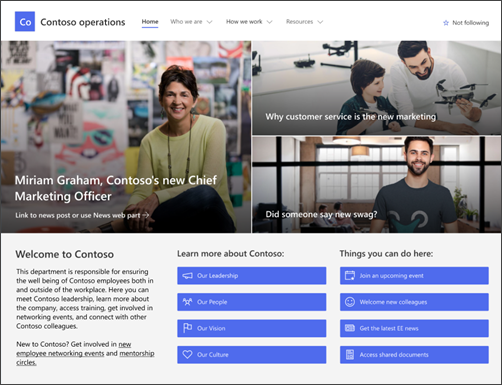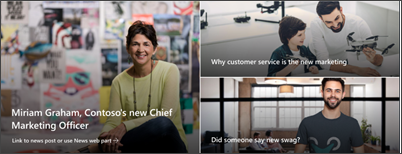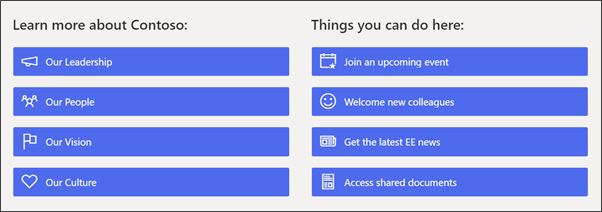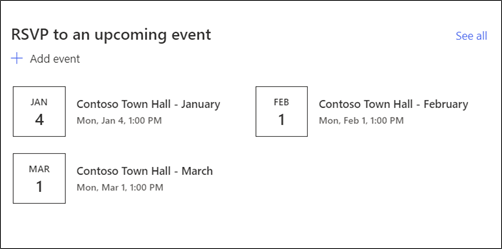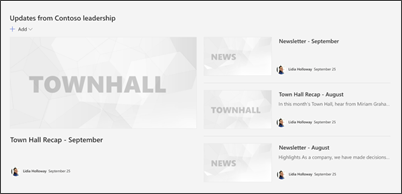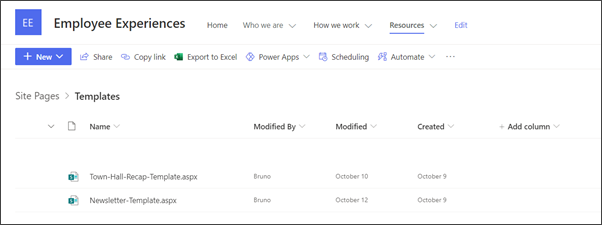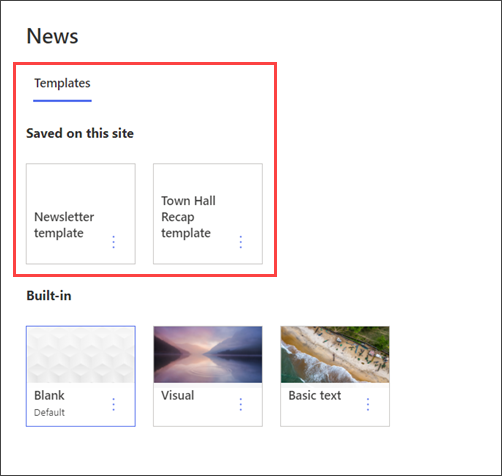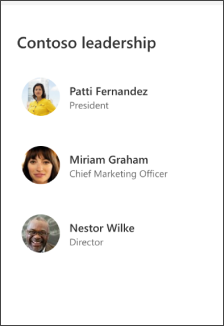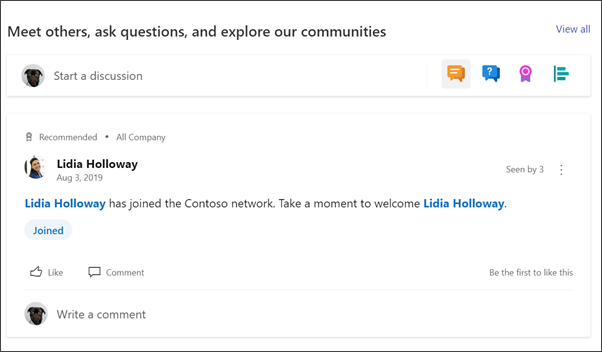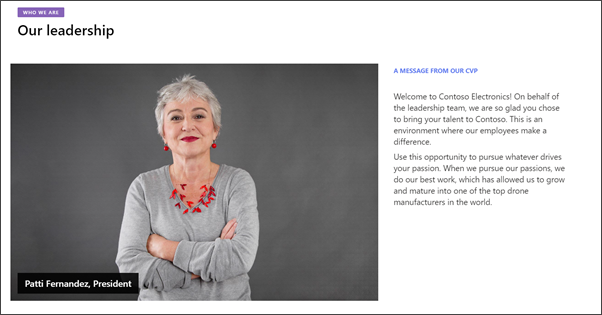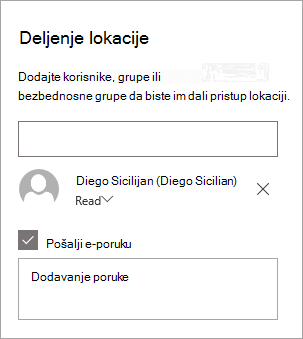Predložak lokacije odeljenja je sajt za komunikaciju dizajniran da služi kao interna matična stranica za sektore, odeljenja ili regione vaše organizacije. Angažujte i povežite gledaoce sa timovima za rukovodstvo, novostima sektora, istaknite predstojeće događaje i pružite jednostavan pristup datotekama kojima često pristupate.
U ovom članku možete saznati kako da koristite elemente koji se nalaze na predlošku lokacije SharePoint odeljenja i kako možete da prilagodite lokaciju tako da odgovara potrebama vaše organizacije i ciljeva.
Funkcije lokacije
-
Prilagodljiva lokacija koja se dobija sa unapred popunjenim slikama, veb segmentima i sadržajem kako bi inspirisala uređivače lokacija prilikom pravljenja prilagođavanja kako bi odgovarala potrebama vaše organizacije.
-
Predlošci objava novosti spremni za korišćenje koji olakšava objavljivanje i deljenje vesti sektora.
-
Unapred popunjene stranice i veb segmenti koji pokazuju liderstvo, timove, profile sektora, kulturu preduzeća i pristup listama odseka, dokumentima i resursima.
Napomene:
-
Neke funkcionalnosti se postepeno uvode u organizacije koje su se opredelele za program Ciljano izdanje. To znači da možda još uvek ne vidite ovu funkciju ili da ona izgleda drugačije od onoga što je opisano u člancima pomoći.
-
Kada primenite predložak na postojeću lokaciju, sadržaj se neće automatski objediniti sa novim predloškom. Umesto toga, postojeći sadržaj će biti uskladišten kao duplirana stranica u sadržaju lokacije.
Prvo sledite uputstva o tome kako da dodate predložak na novu ili postojeću lokaciju.
Napomena: Morate imati dozvole vlasnika lokacije da biste dodali ovaj predložak na lokaciju.
Istražite unapred popunjeni sadržaj sajta, veb segmente i stranice i odlučite koja prilagođavanja sajta će biti neophodna za usklađivanje sa brendom, glasom i opštim poslovnim ciljem organizacije.
Unapred popunjene stranice lokacije i predlošci stranica:
-
Matična stranica - Obezbeđuje mesto za sletanje za gledaoce da se uključe u vesti, događaje, razgovore i saznaju više o rukovodstvu i viziji.
-
Naše rukovodstvo - Uvod u profile rukovodstva odseka. Prilagodite ovu stranicu uređivanjem veb segmenata "Slika" i "Tekst".
-
Naši timovi - Pregled timova koji rade zajedno u sektoru ili odeljenju. Prilagodite ovu stranicu uređivanjem veb segmenata Slika, Tekst i Brze veze.
-
Vizija i prioriteti - Prikazuje vrednosti i prioritete organizacije na nivou sektora. Prilagodite ovu stranicu uređivanjem tekstualnih veb segmenata.
-
Kultura- Ističe kulturu odseka i načine rada. Prilagodite ovu stranicu uređivanjem veb segmenata "Tekst" i "Heroj".
-
Dokumenata- Biblioteka dokumenata pruža jednostavan pristup resursima sektora.
-
Stranice- Skladišti stranice lokacije i sadržaj predloška stranice.
-
Predlošci objava vesti – Koristite gotove predloške objava vesti za ponovne događaje i mesečne biltene da biste brzo delili vesti iz odeljenja. Prilagodite ove predloške objava vesti uređivanjem veb segmenata "Tekst", "Slika", "Osobe" i "Brza veza".
Kada dodate predložak lokacije sektora, vreme je da ga prilagodite i napravite sopstvenim.
Napomena: Da biste uredili SharePoint lokaciju, morate biti vlasnik lokacije ili član lokacije.
|
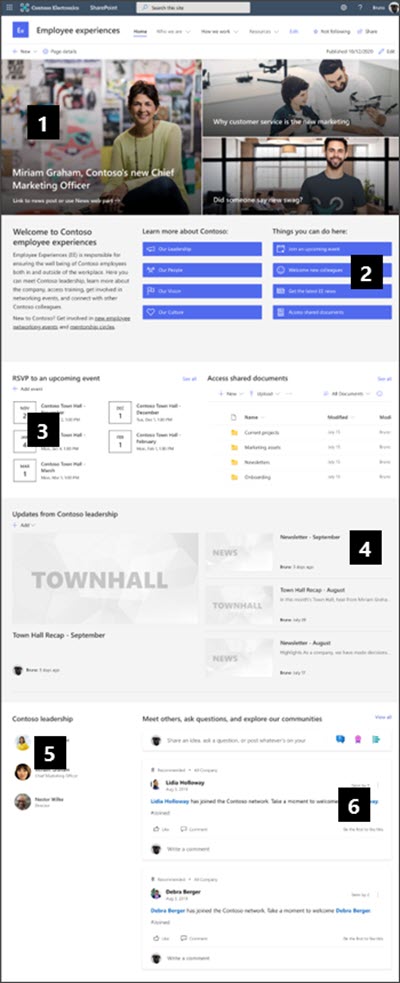 |
Prilagodite izgled lokacije, navigacijulokacije,veb segmente i sadržaj tako da odgovaraju potrebama gledaoca i organizacije. Počnite da uređujete lokaciju u režimu uređivanja tako što ćete izabrati stavku Uredi u gornjem desnom uglu lokacije. Dok radite, sačuvajte kao radnu verziju ili Ponovo objavite promene da bi uređivanja bila vidljiva gledaocima.
1. Koristite veb segment heroja da biste prikazali vesti i objave
-
Počnite tako što ćete izabrati veb segment Heroj i izabrati stavku Uredi svojstva (
-
Zatim odaberite opcije sloja i pločice koje najbolje odgovaraju potrebama organizacije.
Saznajte više o uređivanja veb segmenta Heroj.
2. Koristite veb segment "Brze veze" da biste obezbedili brzi pristup resursima sektora
-
Idite u veb segment Brze veze i izaberite vezu, a zatim stavku Uredi svojstva (
-
Ako je potrebno, uredite vezu, naslov, ikonu i opis.
-
Da biste dodali vezu, izaberite stavku + Dodaj veze.
Pogledajte različite tipove rasporeda i opcije uređivanja za veb segment Brze veze.
3. Koristite veb segment "Događaji" da biste prikazali predstojeće događaje
-
Izaberite stavku Uredi svojstva (
-
Da biste dodali ili uredili događaje u veb segmentu Događaj, idite na veb segment Događaj i izaberite stavku + Dodaj događaj.
Saznajte više o korišćenju i uređivanja veb segmenta "Događaji".
4. Koristite veb segment "Vesti" da biste prikazali nove i objave
-
Počnite tako što ćete izabrati veb segment Vesti i odabrati stavku Uredi svojstva (
-
Zatim izaberite izvor vesti koji sadrži informacije koje želite da prikažete.
-
Izaberite raspored, opcije prikaza ifilter koji najbolje prikazuje članove tima organizacije.
-
U odeljku Organizovanje utvrdite redosled kojim bi vesti trebalo da se prikazuju.
Saznajte više o korišćenju veb segmenta "Vesti".
Korišćenje spremnih predložaka stranica za biltene i ponovnaka događaja
-
Da biste prikazali bilten i predloške objave vesti, idite na Postavke, izaberite stavku Sadržaj lokacije, a zatim stranice lokacije.
-
Izaberite fasciklu "Predlošci " da biste prikazali predloške objave vesti.
-
Uredite predloške, a zatim izaberite stavku Sačuvaj predložak stranice.
Korišćenje predložaka stranica za objave vesti i ponovnaka događaja
-
Da biste koristili neki od predložaka u novoj objavi vesti, počnite tako što ćete izabrati stavku Novo u gornjem levom uglu, a zatim izaberite stavku Objava vesti.
-
Izaberite predložak objave vesti koji želite da koristite, a zatim počnite da pišete svoju objavu vesti.
Saznajte više o kreiranju i korišćenju predložaka stranica.
5. Koristite veb segment "Osobe" da biste prikazali ključne kontakte sektora
-
Počnite tako što ćete izbrisati sliku veb segmenta "Osobe".
-
Pronađite okvir sa alatkama (
-
Izaberite stavku Uredi svojstva (
-
Unesite ime osobe ili grupe, a zatim izaberite stavku Sačuvaj.
Saznajte više o veb segmentu "Osobe".
6. Korišćenje veb segmenta Yammer razgovori za povezivanje osoba
Napomene:
-
Veb segment Yammer razgovori pojaviće se samo ako vaša organizacija ima licencu za Yammer.
-
Veb segment Yammer razgovori koristi originalno ime domena (npr. contoso.onmicrosoft.com) i nije ga moguće koristiti kada SharePoint lokacija koristi ime domena van mreže.
-
Izaberite stavku Uredi svojstva (
-
Izaberite izvor razgovora i Broj razgovora za prikaz.
Saznajte više o veb segmentu Yammer razgovori.
Prilagodite sledeće stranice u okviru lokacije:
-
Naše rukovodstvo - Prilagodite ovu stranicu uređivanjem veb segmenata Slika i Tekst.
-
Naši timovi - Prilagodite ovu stranicu uređivanjem veb segmenata Slika, Tekst i Brze veze.
-
Vizija i prioriteti - Prilagodite ovu stranicu uređivanjem tekstualnihveb segmenata.
-
Kultura- Prilagodite ovu stranicu uređivanjem veb segmenta "Teksti heroj".
-
Predlošci objava vesti – Sa matične stranice idite na Postavke, a zatim izaberite stavku Sadržaj sajta. Tamo možete da prikažete spremne predloške objava vesti. Prilagodite ove predloške objave vesti uređivanjem veb segmenata "Tekst", "Slika", "Osobe" i "Brze veze".
Prilagođavanje izgleda i navigacije lokacije
Pre nego što delite lokaciju sa drugima, postavite završne informacije na lokaciju tako što ćete osigurati da korisnici mogu da pronađu lokaciju, lako se kreću kroz veze i stranice i brzo pristupe sadržaju na lokaciji.
-
Uredite biblioteke dokumenata tako što ćete ažurirati imena fascikli iotpremiti resurse.
-
Uredite i prilagodite navigaciju lokacije.
-
Promenite izgled lokacije prilagođavanjem teme, logotipa, rasporeda zaglavlja i izgleda lokacije.
-
Dodajte ili uklonite stranice na ovu lokaciju ili navigaciju lokacije da biste prilagodili postojeći sadržaj.
-
Odaberite da povežete ovu lokaciju sa sajtom čvorišta u okviru organizacije ili po potrebi dodajte ovu lokaciju postojećoj navigaciji sajta čvorišta .
Delite sajt sa drugima kada prilagodite sajt, pregledate da li je tačno i objavite konačnu radnu verziju.
-
Izaberite stavku Deli lokaciju u desnom uglu.
-
Pronađite pomoć za upravljanje lokacijom tako što ćete dodati vlasnike i članove sajta koji će imati dozvolu za uređivanje sadržaja lokacije.
-
U okno Deljenje sajta unesite imena osoba sa kojima želite da delite sajt. Možete da odaberete stavku Svi (osim spoljnih korisnika) ako želite da svi u organizaciji imaju pristup lokaciji. Podrazumevani nivo dozvole je samo za čitanje.
-
Unesite opcionalnu poruku za slanje uz obaveštenje putem e-pošte koje će biti poslato kada se lokacija podeli, ili opozovite izbor u polju za potvrdu Pošalji e-poruku ako ne želite da pošaljete e-poruku.
-
Izaberite stavku Deli.
Kada kreirate i pokrenete sajt, sledeća važna faza je održavanje sadržaja lokacije. Uverite se da imate plan da sadržaj i veb segmente održavate aћurnim.
Najbolje prakse održavanja lokacije:
-
Plan za održavanje lokacije – Uspostavite plan za pregled sadržaja lokacije po potrebi da biste se uverili da je sadržaj i dalje tačan i relevantan.
-
Redovno objavljujte vesti – Distribuirajte najnovije objave, informacije i status u celoj organizaciji. Saznajte kako da dodate objavu vesti na sajt tima ili sajt za komunikaciju i prikažete drugim osobama koje će objavljivati objave kako mogu da koriste SharePoint vesti.
-
Proverite veze i veb segmente – Ažurirajte veze i veb segmente da biste se uverili da koristite punu vrednost lokacije.
-
Koristite analitiku da biste poboljšali angažovanje – prikažite upotrebu sajta pomoću ugrađenog izveštaja o korišćenju da biste dobili informacije o popularnom sadržaju, posetama lokacijama i još mnogo toga.
-
Povremeno pregledajte postavke sajta – Kada kreirate lokaciju u sistemu SharePoint, možete da menjate postavke , informacije o sajtu i dozvole za lokaciju.
Dodatni resursi za prilagođavanje
Saznajte više o planiranju, izgradnjii održavanju SharePoint sajtova.
Pogledajte još predložaka SharePoint lokacije.